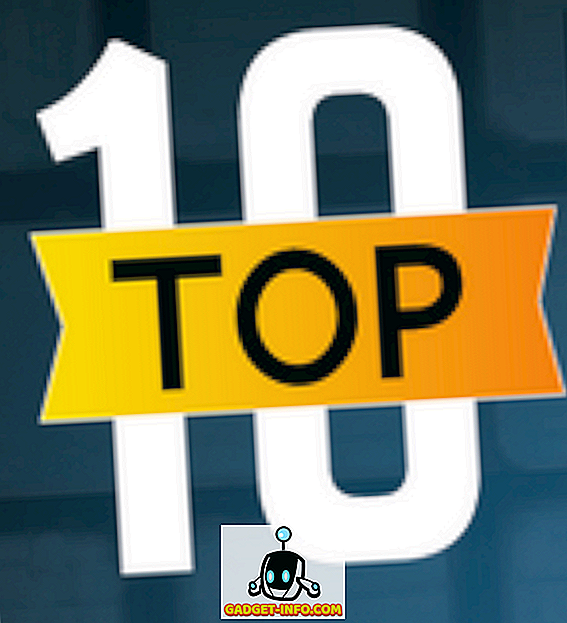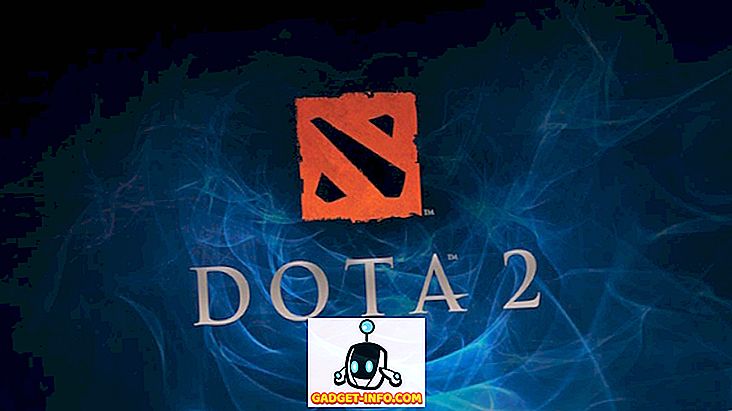Google ने 2014 में अपना एंड्रॉइड टीवी प्लेटफॉर्म वापस लॉन्च किया, और इसके बाद के वर्षों में, यह काफी बढ़ गया है। दुनिया भर के प्रमुख निर्माता एंड्रॉइड टीवी बना रहे हैं, और बहुत से एंड्रॉइड टीवी संचालित सेट टॉप बॉक्स बना रहे हैं, जो आपके मानक टीवी में एंड्रॉइड टीवी की कार्यक्षमता को जोड़ सकते हैं। ये बॉक्स वास्तव में उस कीमत के लिए काफी शक्तिशाली हैं जो वे उस पर आते हैं। उदाहरण के लिए, Mi बॉक्स जिसका हम उपयोग कर रहे हैं। इस छोटे से बॉक्स की कीमत $ 69 है, और 4K HDR वीडियो को किसी भी 4K HDR सक्षम टीवी पर स्ट्रीम कर सकता है। हालाँकि, 3 साल में जो Android TV बाहर हो गए हैं, उनमें Android TV इंटरफ़ेस को ध्यान में रखते हुए बहुत से ऐप डिज़ाइन नहीं किए गए हैं, यही वजह है कि Android TV Play Store में ऐप की कमी है। हालाँकि, एंड्रॉइड टीवी प्ले स्टोर पर उपलब्ध सामान्य एंड्रॉइड ऐप अभी भी आपके एंड्रॉइड टीवी पर नहीं चल सकते हैं, यदि आप उन्हें साइडलोड करना चाहते थे। तो, बिना किसी और हलचल के, यहाँ एंड्रॉइड टीवी पर ऐप्स को साइडलोड करने का तरीका बताया गया है:
यूएसबी फ्लैश ड्राइव का उपयोग करके एंड्रॉइड टीवी पर सिडोलैड ऐप
फ्लैश ड्राइव का उपयोग करके अपने एंड्रॉइड टीवी पर ऐप्स को साइडलोड करने का सबसे आसान तरीका है। आपको बस उस ऐप के लिए एपीके फ़ाइल को कॉपी करना होगा जिसे आप यूएसबी फ्लैश ड्राइव में इंस्टॉल करना चाहते हैं, और फिर इसे अपने एंड्रॉइड टीवी में प्लग इन करें। ऐसा करने के लिए, बस नीचे दिए गए चरणों का पालन करें:
- अपने मैक या पीसी पर, उस ऐप के लिए एपीके फ़ाइल डाउनलोड करें जिसे आप साइडलोड करना चाहते हैं। आप इसके लिए APKMirror जैसी वेबसाइटों का उपयोग कर सकते हैं। हम इस ट्यूटोरियल के लिए "Google Chrome" को साइडलोड कर रहे हैं। एपीके डाउनलोड होने के बाद, इसे USB ड्राइव में कॉपी करें ।
- एंड्रॉइड टीवी बॉक्स में यूएसबी ड्राइव प्लग करें, और ईएस फाइल एक्सप्लोरर लॉन्च करें । यहां, उस USB ड्राइव का पता लगाएं, जिसे आपने प्लग इन किया है और उसे खोलें।

- उस स्थान पर नेविगेट करें जहां आपने एपीके फ़ाइल को सहेजा था, और इसे अपने एंड्रॉइड टीवी पर स्थापित करने के लिए बस उस पर क्लिक करें।

वह मूल रूप से यह है। आपने अब USB ड्राइव का उपयोग करके अपने Android TV पर Google Chrome को सफलतापूर्वक हटा दिया है। यदि, किसी कारण से, आप ऐप्स को साइडलोड करने के लिए यूएसबी ड्राइव का उपयोग करने में असमर्थ हैं, तो आप एंड्रॉइड टीवी पर ऐप्स को साइडलोड करने के लिए ईएस फाइल एक्सप्लोरर के साथ एक एफ़टीपी सर्वर का उपयोग कर सकते हैं। हम उस पर चर्चा करेंगे।
एफ़टीपी का उपयोग करके एंड्रॉइड टीवी पर सिडोलैड ऐप
1. मैक का उपयोग करके एंड्रॉइड टीवी पर सिडेलैड ऐप्स
एंड्रॉइड टीवी पर Sideloading ऐप बहुत मुश्किल काम नहीं है। आपको बस अपने एंड्रॉइड टीवी पर एक फ़ाइल एक्सप्लोरर की आवश्यकता है जो एफ़टीपी सर्वर, और आपके मैक पर चलने वाले एफ़टीपी सर्वर से जुड़ सकती है। इन दोनों को काफी आसानी से हासिल किया जा सकता है। बस नीचे दिए गए चरणों का पालन करें:
- अपने एंड्रॉइड टीवी पर, Play Store लॉन्च करें, और ES फ़ाइल एक्सप्लोरर इंस्टॉल करें ।

- एक बार काम करने के बाद, अपने मैक में टर्मिनल लॉन्च करें, और कमांड टाइप करें " sudo -s launchctl load -w /System/Library/LaunchDaemons/ftp.plist "। यह आपके मैक पर एक FTP सर्वर लॉन्च करेगा।

- "विकल्प" को दबाकर रखें , और अपने मैक का आईपी पता देखने के लिए मेन्यू बार में वाईफाई आइकन पर क्लिक करें। ES फ़ाइल एक्सप्लोरर से अपने FTP सर्वर से कनेक्ट करने के लिए आपको इसकी आवश्यकता होगी।

- अपने Android टीवी पर, ES एक्सप्लोरर लॉन्च करें, और नेटवर्क -> एफ़टीपी पर जाएं ।

- "नया" पर क्लिक करें , "ftp" चुनें, और अपने एफ़टीपी सर्वर के लिए विवरण इस प्रकार जोड़ें:
सर्वर: आपके मैक का आईपी पता
उपयोगकर्ता नाम: मैक का लॉगिन उपयोगकर्ता नाम
पासवर्ड: आपके मैक के लिए लॉगिन पासवर्ड

- अब आप अपने मैक पर मनचाहे ऐप्स के लिए एपीके फाइल्स डाउनलोड कर सकते हैं, फिर ईएस फाइल एक्सप्लोरर से डाउनलोड डेस्टिनेशन पर जाएं, और वहां से एप इंस्टॉल करें।
2. एक विंडोज पीसी का उपयोग करके एंड्रॉइड टीवी पर साइडलोड ऐप
यदि आप एक विंडोज पीसी का उपयोग कर रहे हैं, तो आपको अपने पीसी पर एफ़टीपी सर्वर बनाने के लिए तीसरे पक्ष के एप्लिकेशन का उपयोग करना होगा। यह प्रक्रिया थोड़ी जटिल हो सकती है, इसलिए, यहां सरलता के लिए सभी कदम हैं:
- डाउनलोड करें और अपने पीसी पर FileZilla सर्वर स्थापित करें। एक बार FileZilla स्थापित किया गया है "संपादित करें" पर क्लिक करें, और फिर "उपयोगकर्ता" पर।

- " साझा फ़ोल्डर " पर जाएं, और "उपयोगकर्ता" के तहत " जोड़ें" पर क्लिक करें ।

- उस उपयोगकर्ता नाम को दर्ज करें जिसे आप FTP क्लाइंट के साथ लॉग इन करना चाहते हैं।

- अगला, " साझा फ़ोल्डर " के तहत " जोड़ें " पर क्लिक करें।

- उस निर्देशिका का चयन करें जिसे आप FTP पर साझा करना चाहते हैं। मैं विशेष रूप से FTP उद्देश्यों के लिए एक फ़ोल्डर का उपयोग करने की सलाह दूंगा।

- "ओके" पर क्लिक करें । अब आपका FTP सर्वर सेट हो गया है।

नोट : यदि आप एक ही नेटवर्क से अपने FTP सर्वर से कनेक्ट करने में असमर्थ हैं, तो आपको अपने फ़ायरवॉल को अक्षम करना पड़ सकता है।
अगला, हमें अपने पीसी पर फ़ाइलज़िला सर्वर के साथ, अपने एंड्रॉइड टीवी को कनेक्ट करना होगा। बस नीचे दिए गए चरणों का पालन करें:
- अपने Android टीवी पर, ES एक्सप्लोरर लॉन्च करें, और नेटवर्क -> एफ़टीपी पर जाएं ।

- " नया " पर क्लिक करें, " एफ़टीपी " चुनें, और अपने एफ़टीपी सर्वर के लिए विवरण इस प्रकार जोड़ें:
सर्वर : आपके पीसी का आईपी पता। आप कमांड प्रॉम्प्ट में "ipconfig" चलाकर इसे पा सकते हैं।
उपयोगकर्ता नाम : उपयोगकर्ता को फ़ाइलज़िला में स्थापित करते समय आपके द्वारा बनाया गया उपयोगकर्ता नाम।
पासवर्ड : इस खाली छोड़ दें

- अपने पीसी पर, आप एपीके डाउनलोड कर सकते हैं, और उन्हें फाइलजिला में " साझा फ़ोल्डर " में स्थापित फ़ोल्डर में सहेज सकते हैं। फिर, केवल ES फ़ाइल एक्सप्लोरर में एफ़टीपी सर्वर खोलें, और एपीके से ऐप इंस्टॉल करें।
नोट : आपको अपने एंड्रॉइड टीवी पर "अज्ञात स्रोतों" से इंस्टॉलेशन की अनुमति देने की आवश्यकता होगी, ताकि आप ऐप्स को साइडलोड कर सकें।
Sideload और अपने Android TV पर कोई भी Android App चलाएं
एंड्रॉइड टीवी प्ले स्टोर में टीवी संगत ऐप्स की कमी है। इसलिए, जब तक आप अपने टीवी पर ऐप्स को साइडलोड नहीं करते हैं, तब तक बहुत सारे शानदार ऐप छूट जाएंगे। यहां तक कि Google Chrome, Skype और Google Drive जैसे एप्लिकेशन भी Android TV Play Store में उपलब्ध नहीं हैं। जबकि आप लगभग किसी भी एंड्रॉइड ऐप को अपने एंड्रॉइड टीवी पर साइडलोड करके इंस्टॉल कर सकते हैं, बहुत सारे ऐप ठीक से व्यवहार नहीं करते हैं। उदाहरण के लिए, आप Google Chrome में लिंक पर क्लिक नहीं कर पाएंगे, क्योंकि वहां कोई कर्सर उपलब्ध नहीं है। हालाँकि, आप अपने एंड्रॉइड टीवी के साथ एक ब्लूटूथ कीबोर्ड, और माउस को जोड़ सकते हैं, और इंटरफ़ेस के चारों ओर नेविगेट करने के लिए इसका उपयोग कर सकते हैं।
हमेशा की तरह, हम एंड्रॉइड टीवी पर आपके विचारों को जानना चाहेंगे, साथ ही टीवी प्ले स्टोर में ऐप्स की कमी भी होगी। इसके अलावा, यदि आप अपने एंड्रॉइड टीवी पर ऐप्स को साइडलोड करने का एक आसान तरीका जानते हैं, तो हमें इसके बारे में नीचे टिप्पणी अनुभाग में बताएं।